Cómo eliminar el malware Keona Clipper de su sistema operativo
TroyanoConocido también como: Secuestrador del portapapeles Keona
Obtenga un escaneo gratuito y verifique si su computadora está infectada.
ELIMÍNELO AHORAPara usar el producto con todas las funciones, debe comprar una licencia para Combo Cleaner. 7 días de prueba gratuita limitada disponible. Combo Cleaner es propiedad y está operado por RCS LT, la empresa matriz de PCRisk.
¿Qué es Keona Clipper?
Keona es el nombre de un malware de tipo clipper. También conocidos como secuestradores del portapapeles, estos programas maliciosos están diseñados para reemplazar los datos copiados en el portapapeles (buffer de copiar y pegar). Los clippers se utilizan casi exclusivamente para cambiar las direcciones de los monederos de criptodivisas copiados, con el fin de redirigir las transferencias efectuadas a las criptocarteras de los ciberdelincuentes.
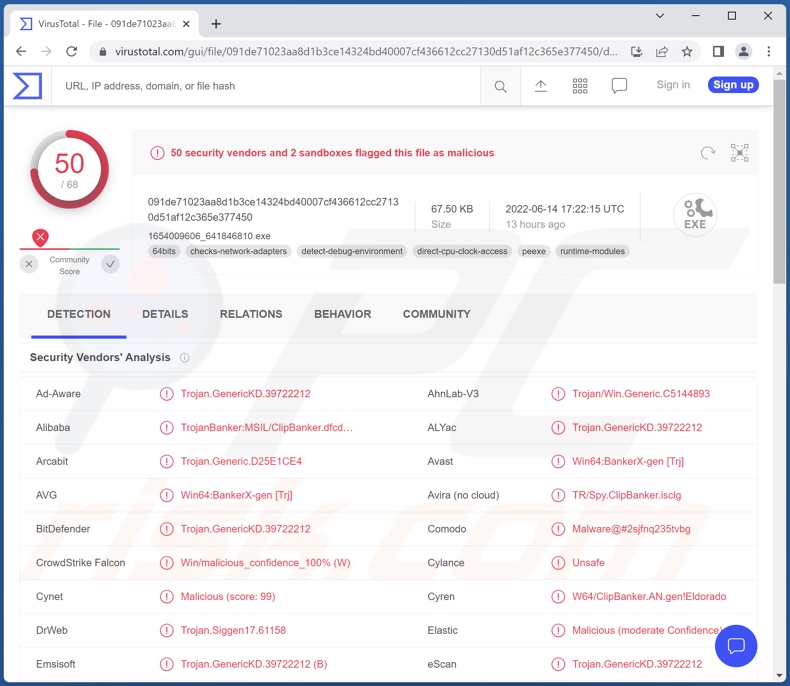
Resumen del malware Keona Clipper
Según el material promocional de Keona Clipper, es increíblemente ligero: tiene un tamaño de 20kb. Este factor ayuda a la distribución del malware y complica su detección (por ejemplo, es más probable que las víctimas tomen nota de los programas sospechosos que ocupan mucho espacio, utilizan una cantidad significativa de recursos del sistema o disminuyen seriamente el rendimiento del ordenador).
Keona Clipper actúa detectando cuando los usuarios copian la dirección de una cartera de criptomonedas en su portapapeles. A continuación, el contenido copiado se sustituye por la dirección de una cartera en posesión de los ciberdelincuentes. Así, cuando las víctimas realizan una transacción y pegan la dirección prevista, se pega en su lugar una que pertenece a los delincuentes. Por lo tanto, los fondos se transfieren a los ciberdelincuentes, y las víctimas experimentan una pérdida financiera.
Si sospecha que su sistema está infectado con Keona Clipper (u otro malware), le recomendamos encarecidamente que utilice un antivirus para eliminarlo sin demora.
| Nombre | Secuestrador del portapapeles Keona |
| Tipo de amenaza | Troyano, Clipper, Secuestrador de Portapapeles. |
| Nombres de detección | Avast (Win64:BankerX-gen [Trj]), Combo Cleaner (Trojan.GenericKD.39722212), ESET-NOD32 (Una variante de MSIL/ClipBanker.ABF), Kaspersky (HEUR:Trojan-Banker.MSIL.ClipBanker.gen), Microsoft (Trojan:Win32/Tiggre!rfn), Lista completa de detecciones (VirusTotal) |
| Síntomas | Síntomas Los troyanos están diseñados para infiltrarse sigilosamente en el ordenador de la víctima y permanecer ocultos, por lo que no hay síntomas particulares claramente visibles en una máquina infectada. |
| Métodos de distribución | Archivos adjuntos de correo electrónico infectados, anuncios maliciosos en línea, ingeniería social, "cracks" de software. |
| Daño | Robo de criptomonedas, pérdidas financieras. |
| Eliminación de Malware |
Para eliminar posibles infecciones de malware, escanee su computadora con un software antivirus legítimo. Nuestros investigadores de seguridad recomiendan usar Combo Cleaner. Descargue Combo Cleaner para WindowsEl detector gratuito verifica si su equipo está infectado. Para usar el producto con todas las funciones, debe comprar una licencia para Combo Cleaner. 7 días de prueba gratuita limitada disponible. Combo Cleaner es propiedad y está operado por RCS LT, la empresa matriz de PCRisk. |
Ejemplos de Clippers
Hemos analizado miles de programas maliciosos; Allcome, Frost, y Zenon son sólo algunos ejemplos de clippers.
Es pertinente mencionar que el software malicioso puede tener diversas capacidades en diferentes combinaciones, y los desarrolladores a menudo actualizan sus programas con funcionalidades mejoradas o adicionales. Por lo tanto, las amenazas que plantea el malware pueden ser amplias.
¿Cómo se ha infiltrado Keona Clipper en mi ordenador?
Dado que Keona Clipper se ofrece a la venta en línea, la forma en que se distribuye depende de los ciberdelincuentes que lo utilizan. En general, el malware se prolifera utilizando tácticas de phishing e ingeniería social. Los programas maliciosos suelen presentarse como software/medios de comunicación ordinarios o se incluyen en ellos.
Los archivos virulentos pueden tener varios formatos, por ejemplo, archivos comprimidos, ejecutables, documentos de Microsoft Office y PDF, JavaScript, etc. Una vez que un archivo infeccioso se ejecuta, se ejecuta o se abre de otra manera, la cadena de infección se pone en marcha.
Los métodos de distribución más comunes son: descargas "drive-by" (sigilosas y engañosas), archivos adjuntos maliciosos en correos electrónicos y mensajes de spam, fuentes de descarga poco fiables (por ejemplo, sitios no oficiales y de software gratuito, redes de intercambio P2P, etc.), estafas en línea, herramientas ilegales de activación de programas ("cracks") y actualizaciones falsas.
¿Cómo evitar la instalación de programas maliciosos?
Recomendamos encarecidamente que sólo se descargue desde canales oficiales y verificados. Además, todos los programas deben activarse y actualizarse con herramientas proporcionadas por desarrolladores legítimos, ya que las herramientas de activación de programas ilegales ("cracks") y los actualizadores falsos pueden contener malware.
Aconsejamos no abrir los archivos adjuntos y los enlaces que se encuentran en los correos electrónicos y mensajes dudosos/irrelevantes, ya que eso puede conducir a una infección del sistema.
Es primordial tener instalado un antivirus de confianza y mantenerlo actualizado. Los programas de seguridad deben utilizarse para realizar análisis regulares del sistema y eliminar las amenazas y los problemas detectados. Si cree que su ordenador ya está infectado, le recomendamos que ejecute un análisis con Combo Cleaner Antivirus para Windows para eliminar automáticamente el malware infiltrado.
Captura de pantalla de Keona Clipper promocionada en un foro de hackers:
Eliminación automática instantánea de malware:
La eliminación manual de amenazas puede ser un proceso largo y complicado que requiere conocimientos informáticos avanzados. Combo Cleaner es una herramienta profesional para eliminar malware de forma automática, que está recomendado para eliminar malware. Descárguelo haciendo clic en el siguiente botón:
DESCARGAR Combo CleanerSi decide descargar este programa, quiere decir que usted está conforme con nuestra Política de privacidad y Condiciones de uso. Para usar el producto con todas las funciones, debe comprar una licencia para Combo Cleaner. 7 días de prueba gratuita limitada disponible. Combo Cleaner es propiedad y está operado por RCS LT, la empresa matriz de PCRisk.
Menú de acceso rápido:
- ¿Qué es Keona Clipper?
- PASO 1. Eliminación manual del malware Keona Clipper.
- PASO 2. Comprobar si su ordenador está libre de virus.
¿Cómo eliminar el malware manualmente?
La eliminación manual del malware es una tarea complicada - normalmente es mejor dejar que los programas antivirus o anti-malware lo hagan automáticamente. Para eliminar este malware recomendamos utilizar Combo Cleaner Antivirus para Windows.
Si desea eliminar el malware manualmente, el primer paso es identificar el nombre del malware que está intentando eliminar. Este es un ejemplo de un programa sospechoso que se está ejecutando en el ordenador de un usuario:

Si ha comprobado la lista de programas que se ejecutan en su ordenador, por ejemplo, utilizando el administrador de tareas, y ha identificado un programa que parece sospechoso, debería seguir los siguientes pasos:
 Descargar un programa llamado Autoruns. Este programa muestra las aplicaciones de inicio automático, el Registro y las ubicaciones del sistema de archivos:
Descargar un programa llamado Autoruns. Este programa muestra las aplicaciones de inicio automático, el Registro y las ubicaciones del sistema de archivos:

 Reiniciar su ordenador en modo seguro:
Reiniciar su ordenador en modo seguro:
Usuarios de Windows XP y Windows 7: Iniciar el ordenador en Modo Seguro. Haga clic en Inicio, en Apagar, en Reiniciar y en Aceptar. Durante el proceso de inicio de su ordenador, pulse la tecla F8 de su teclado varias veces hasta que vea el menú de opciones avanzadas de Windows y, a continuación, seleccione el Modo seguro con funciones de red de la lista.

Vídeo que demuestra cómo iniciar Windows 7 en "Modo seguro con funciones de red":
Usuarios de Windows 8: Inicie Windows 8 en Modo Seguro con Funciones de Red - Vaya a la pantalla de inicio de Windows 8, escriba Avanzado, en los resultados de la búsqueda seleccione Configuración. Haga clic en Opciones avanzadas de inicio, en la ventana abierta "Configuración general del PC", seleccione Inicio avanzado.
Haga clic en el botón "Reiniciar ahora". Su ordenador se reiniciará en el "Menú de opciones avanzadas de inicio". Haga clic en el botón "Solucionar problemas" y, a continuación, en el botón "Opciones avanzadas". En la pantalla de opciones avanzadas, haga clic en "Configuración de inicio".
Haga clic en el botón "Reiniciar". Su PC se reiniciará en la pantalla de configuración de inicio. Pulse F5 para arrancar en modo seguro con funciones de red.

Vídeo que demuestra cómo iniciar Windows 8 en "Modo seguro con funciones de red":
Usuarios de Windows 10: Haga clic en el logotipo de Windows y seleccione el icono de encendido. En el menú abierto, haga clic en "Reiniciar" mientras mantiene pulsada la tecla "Shift" del teclado. En la ventana "elegir una opción" haga clic en "Solucionar problemas", a continuación seleccione "Opciones avanzadas".
En el menú de opciones avanzadas seleccione "Configuración de inicio" y haga clic en el botón "Reiniciar". En la siguiente ventana deberá pulsar la tecla "F5" de su teclado. Esto reiniciará su sistema operativo en modo seguro con funciones de red.

Vídeo que demuestra cómo iniciar Windows 10 en "Modo seguro con funciones de red":
 Extraer el archivo descargado y ejecutar el archivo Autoruns.exe.
Extraer el archivo descargado y ejecutar el archivo Autoruns.exe.

 En la aplicación Autoruns, haga clic en "Opciones" en la parte superior y desmarque las opciones "Ocultar ubicaciones vacías" y "Ocultar entradas de Windows". Después de este procedimiento, haga clic en el icono "Actualizar".
En la aplicación Autoruns, haga clic en "Opciones" en la parte superior y desmarque las opciones "Ocultar ubicaciones vacías" y "Ocultar entradas de Windows". Después de este procedimiento, haga clic en el icono "Actualizar".

 Revisar la lista proporcionada por la aplicación Autoruns y localizar el archivo de malware que desea eliminar.
Revisar la lista proporcionada por la aplicación Autoruns y localizar el archivo de malware que desea eliminar.
Deberá anotar su ruta completa y su nombre. Tenga en cuenta que algunos programas maliciosos ocultan los nombres de los procesos bajo los nombres legítimos de los procesos de Windows. En esta fase, es muy importante evitar la eliminación de archivos del sistema. Una vez localizado el programa sospechoso que desea eliminar, haga clic con el botón derecho del ratón sobre su nombre y elija "Eliminar".

Tras eliminar el malware a través de la aplicación Autoruns (esto asegura que el malware no se ejecutará automáticamente en el siguiente inicio del sistema), debe buscar el nombre del malware en su ordenador. Asegúrese de habilitar los archivos y carpetas ocultos antes de proceder. Si encuentra el nombre del malware, asegúrese de eliminarlo.

Reinicie su ordenador en modo normal. Al seguir estos pasos se debería eliminar el malware de su ordenador. Tenga en cuenta que la eliminación manual de amenazas requiere conocimientos informáticos avanzados. Si no dispone de estos conocimientos, deje la eliminación del malware en manos de los programas antivirus y antimalware.
Es posible que estos pasos no funcionen con infecciones de malware avanzadas. Como siempre, es mejor prevenir la infección que intentar eliminar el malware después. Para mantener su ordenador seguro, instale las últimas actualizaciones del sistema operativo y utilice software antivirus. Para asegurarse de que su ordenador está libre de infecciones de malware, le recomendamos que lo analice con Combo Cleaner Antivirus para Windows.
Preguntas frecuentes (FAQ)
Mi ordenador está infectado con el malware Keona Clipper, ¿debo formatear mi dispositivo de almacenamiento para deshacerme de él?
No, la eliminación de Keona Clipper no requiere el formateo.
¿Cuáles son los principales problemas que puede causar el malware Keona Clipper?
Las amenazas que plantea un programa malicioso dependen de sus funcionalidades y de los objetivos de los ciberdelincuentes. El objetivo de Keona Clipper es redirigir las transacciones de criptodivisas efectuadas a las carteras de los ciberdelincuentes, sustituyendo las direcciones de las criptocarteras copiadas en el portapapeles. Por lo tanto, las infecciones de Keona pueden dar lugar a importantes pérdidas financieras.
¿Cuál es el propósito del malware Keona Clipper?
Aunque el funcionamiento de los programas maliciosos puede variar, la mayoría se utiliza para generar ingresos. Sin embargo, el malware también puede utilizarse para divertir a los ciberdelincuentes, interrumpir procesos (por ejemplo, sitios web, servicios, empresas, etc.), llevar a cabo venganzas personales, lanzar ataques con motivación política/geopolítica, etc.
¿Cómo se ha infiltrado el malware Keona Clipper en mi ordenador?
El malware se propaga principalmente a través de descargas no autorizadas, estafas en línea, correos electrónicos y mensajes de spam, canales de descarga poco fiables (por ejemplo, sitios no oficiales y de software gratuito, redes de intercambio Peer-to-Peer, etc.), herramientas ilegales de activación de software ("cracking") y actualizaciones falsas. Algunos programas maliciosos también son capaces de autodifundirse a través de redes locales y dispositivos de almacenamiento extraíbles (por ejemplo, discos duros externos, memorias USB, etc.).
¿Me protegerá Combo Cleaner del malware?
Sí, Combo Cleaner puede detectar y eliminar prácticamente todas las infecciones de malware conocidas. Cabe destacar que es fundamental realizar un análisis completo del sistema, ya que los programas maliciosos más sofisticados suelen esconderse en las profundidades de los sistemas.
Compartir:

Tomas Meskauskas
Investigador experto en seguridad, analista profesional de malware
Me apasiona todo lo relacionado con seguridad informática y tecnología. Me avala una experiencia de más de 10 años trabajando para varias empresas de reparación de problemas técnicos y seguridad on-line. Como editor y autor de PCrisk, llevo trabajando desde 2010. Sígueme en Twitter y LinkedIn para no perderte nada sobre las últimas amenazas de seguridad en internet.
El portal de seguridad PCrisk es ofrecido por la empresa RCS LT.
Investigadores de seguridad han unido fuerzas para ayudar a educar a los usuarios de ordenadores sobre las últimas amenazas de seguridad en línea. Más información sobre la empresa RCS LT.
Nuestras guías de desinfección de software malicioso son gratuitas. No obstante, si desea colaborar, puede realizar una donación.
DonarEl portal de seguridad PCrisk es ofrecido por la empresa RCS LT.
Investigadores de seguridad han unido fuerzas para ayudar a educar a los usuarios de ordenadores sobre las últimas amenazas de seguridad en línea. Más información sobre la empresa RCS LT.
Nuestras guías de desinfección de software malicioso son gratuitas. No obstante, si desea colaborar, puede realizar una donación.
Donar
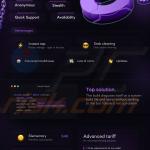
▼ Mostrar discusión